- Videti napako storitve HBO Now ni dobra izkušnja, če se poskušate sprostiti pred televizorjem, vendar vam bo ta vodnik pomagal odpraviti težavo.
- Če želite začeti odpravljati to nadležno težavo, preprosto posodobite aplikacijo, znova zaženite napravo in sledite naslednjim predlaganim načinom.
- Obiščite našo Pretočno središče za najnovejše informacije o tej temi.
- Če želite raziskati popravke za druge prihodnje izdaje HBO Now, razmislite o zaznamkih naših Oddelek HBO Now Issues.

Ta programska oprema bo zagotovila, da bodo vaši gonilniki delovali in vas tako varovala pred pogostimi napakami računalnika in okvaro strojne opreme. Preverite vse svoje voznike zdaj v treh preprostih korakih:
- Prenesite DriverFix (preverjena datoteka za prenos).
- Kliknite Zaženite optično branje najti vse problematične gonilnike.
- Kliknite Posodobi gonilnike da dobite nove različice in se izognete okvaram sistema.
- DriverFix je prenesel 0 bralci ta mesec.
Pri pretakanju vsebine HBO Now lahko naletite na napako storitve HBO Now. Ta napaka se lahko pojavi iz več razlogov, vključno z napako aplikacije HBO Now, težavami s predpomnilnikom, nestabilno internetno povezavo itd.
Več uporabnikov je poročalo o podobnih napakah v Reddit forum skupnosti.
Napaka pri poskusu pretakanja pravega detektiva.
Aplikacija ne deluje na Apple TV.
V tem članku preučujemo nekaj nasvetov za odpravljanje težav, ki vam bodo pomagali odpraviti napako storitve HBO Now v vaši napravi.
Kako popravim napako storitve HBO Now?
1. Posodobite aplikacijo HBO Now
- V napravi odprite trgovino z aplikacijami.
- Poiščite HBO Now in ga odprite.
- Dotaknite se gumba za posodobitev, da posodobitev prenesete in namestite.
- Po namestitvi znova zaženite aplikacijo HBO Now in preverite morebitne izboljšave.
2. Odjavite se iz HBO Now
- Odprite aplikacijo HBO Now.
- Izberite Profil v zgornjem desnem kotu.
- Dotaknite se Nastavitev ikono.
- Odprto Upravljanje naprav.
- Klikni Odjava iz vseh naprav.
- Izberite Odjava za potrditev dejanja.
- Znova zaženite aplikacijo HBO Now in preverite, ali je napaka storitve odpravljena.
3. Znova zaženite napravo
- Če težava ni odpravljena, vam lahko hiter ponovni zagon pomaga rešiti težavo.
- Izklopite pretočno napravo, ki jo uporabljate za gledanje programa HBO Now.
- Napravo odklopite iz električne vtičnice.
- Počakajte minuto in ponovno priključite kabel.
- Vklopite napravo in poskusite pretakati HBO Now.
- Težave s HBO Now na konzoli Xbox One? Tu je 5 rešitev za njihovo odpravo.
4. Predvajajte drugo oddajo ali film
- Zaženite aplikacijo HBO Now.
- Poskusite predvajati drugo oddajo ali film in preverite, ali je napaka specifična.
- Če je številka omejena na določeno oddajo ali film, se za boljšo pomoč obrnite na podporo HBO.
Poskusite z drugo napravo
- Odprite aplikacijo HBO Now v drugi napravi. Če imate računalnik, lahko do njega dostopate s svojim spletnim brskalnikom.
- Predvajajte naslov, v katerem je bila prikazana napaka, da preverite, ali gre za napako, specifično za napravo.
- Če gre za napako, specifično za napravo, nadaljujte z naslednjim korakom.
5. Počisti podatke HBO Now
5.1 Amazon Fire TV
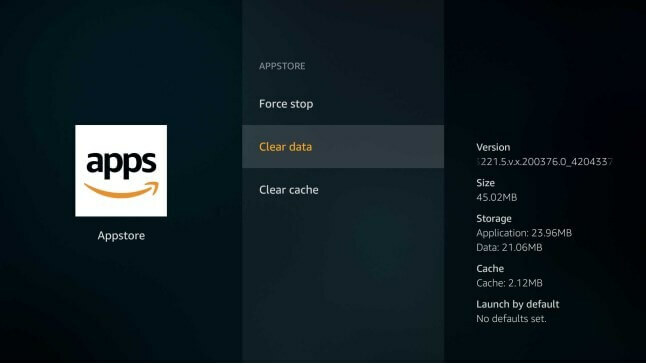
- Prepričajte se, da imate nameščeno najnovejšo različico programa HBO Now. Preverite tudi, ali v napravi čakajo na posodobitve vdelane programske opreme, in jih namestite.
- Poskusite znova zagnati napravo, če tega še niste storili.
- Za preverjanje hitrosti interneta uporabite orodje za testiranje hitrosti interneta.
- Pojdi do Nastavitve> Aplikacije> Upravljane nameščene aplikacije.
- Izberite HBO zdaj.
- Izberite Clear Data> Clear Data. Znova zaženite napravo.
5.2. Android TV
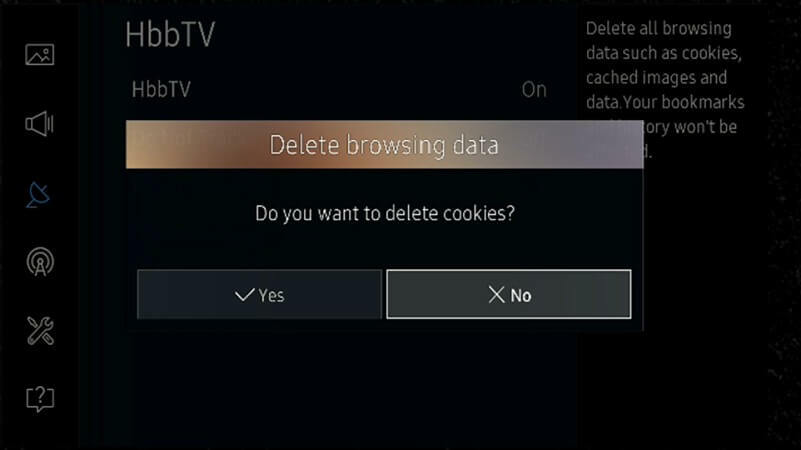
- Na začetnem zaslonu pojdite na Nastavitve.
- Izberite Aplikacije.
- Odprite HBO zdaj.
- Izberite Počisti podatkein nato izberite v redu potrditi.
5.3. Telefon / tablični računalnik Android
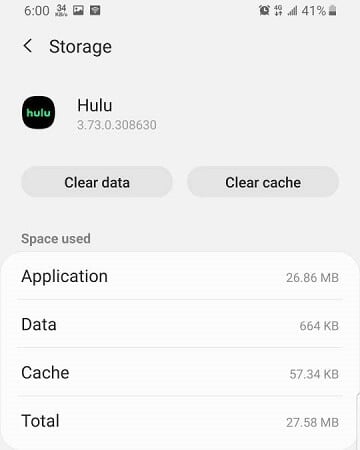
- Odprto Nastavitve.
- Pojdi do Aplikacije in odprite HBO Now.
- Klikni Skladiščenje.
- Klikni Počisti podatke, nato izberite V REDU.
- Izberite Počistiti začasni pomnilnik.
- Znova zaženite aplikacijo v meniju aplikacij.
6. Znova namestite HBO
6.1. Amazon Fire TV
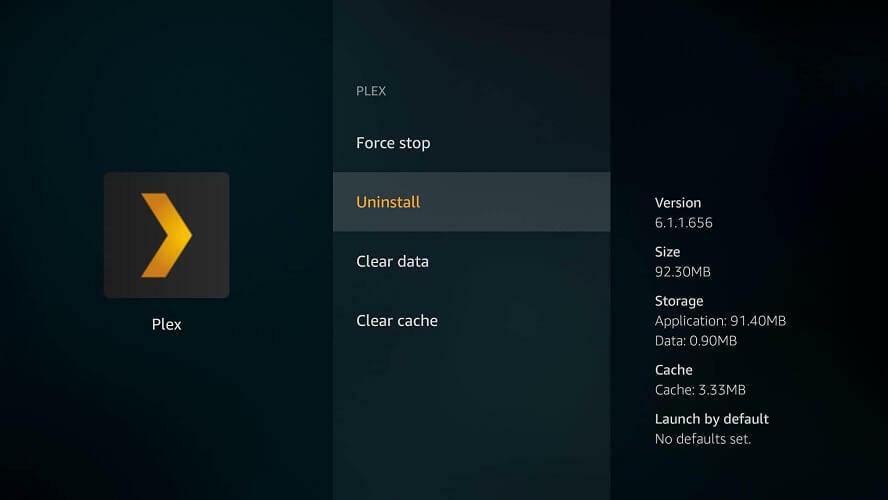
- Pojdi do Nastavitve in izberite Aplikacije.
- Odprto Upravljanje nameščenih aplikacij.
- Izberite HBO zdaj s seznama aplikacij in izberite Odstrani.
- Aplikacijo lahko znova namestite iz Amazon Store.
6.2. Pametni telefon Android
- Odprite Aplikacije meni.
- Tapnite in pridržite HBO zdaj ikono.
- Klikni Odstrani.
- Odprto Trgovina Google Play in poiščite HBO Now.
- Namestite aplikacijo in preverite morebitne izboljšave.
6.3. Android TV
- Na začetnem zaslonu odprite Nastavitve.
- Izberite Aplikacije, in nato izberite HBO zdaj.
- Izberite Odstrani, in izberite v redu potrditi.
- Odprite Trgovino Google Play in poiščite HBO Now.
- Izberite Namestite.
- Znova zaženite aplikacijo in preverite, ali je napaka odpravljena.
6.4. Apple TV
- Na začetnem zaslonu označite aplikacijo HBO Now.
- Pritisnite in držite tipko Dotaknite sePovršina za dve sekundi.
- Nato pritisnite Predvajanje / premor
- Izberite Odstrani.
- Odprite AppShrani in znova namestite HBO Now.
6.5. Roku TV
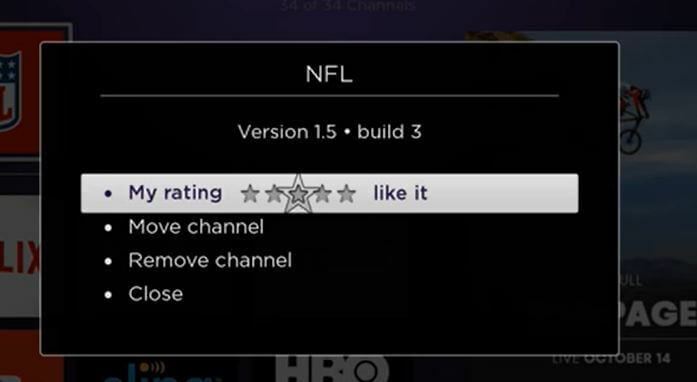
- Na začetnem zaslonu označite HBOZdaj
- Pritisnite tipko Zvezda * .
- Izberite Odstrani kanal, in spet Odstrani kanal potrditi.
- Ko ga odstranite, znova namestite kanal HBO Now iz razdelka Pretočni kanali.
7. Znova zaženite domačo omrežno napravo
- Izključite usmerjevalnik in modem.
- Počakajte minuto.
- Znova priključite napajanje modema in počakajte, da lučke nehajo utripati.
- Povežite svojo pretočno napravo z omrežjem in poskusite predvajati vsebino HBO zdaj, da vidite, ali je težava odpravljena.
Napaka storitve HBO Now se lahko pojavi, če imate nestabilno internetno povezavo, napačno aplikacijo HBO, izpad storitve ali celo slab predpomnilnik.
Sledite korakom v članku, da popravite napako storitve in nadaljujete s pretakanjem svoje najljubše oddaje brez napak.
Pogosto zastavljena vprašanja
Če vaš HBO Now nenehno pufrira, je to posledica pomanjkanja internetne hitrosti, da bi tok lahko tekel nemoteno. To lahko povzroči tudi tipičen Napaka storitve HBO Now.
Da, HBO Now lahko prenesete in uporabite na Firestick. HBO Now je mogoče najti v vseh izdelkih Amazon Fire, vključno z napravami Apple TV, Android, Chromecast in iOS, kot tudi naprave Xbox.
Da, HBO Now on Roku je na voljo kot preizkusno 30-dnevno pretakanje popolnoma brezplačno.
![Popravek: HBO Now / HBO Go ne deluje [TV, Chrome, Roku]](/f/f2c53674f0bb47552d5b2f96421ec9cb.jpg?width=300&height=460)
